Minecraft on vanha peli ja grafiikastaan huolimatta monet tietokoneet kokevat pelin pyörittämisen vaikeaksi. Onneksi, on olemassa paljon tapoja, joilla voit tehdä Minecraft kokemus hieman parempi ja tasaisempi. Tämä tarkoittaa, että käytät peliä nopeammin ja koet vähemmän viivettä. Kuten on käynyt ilmi, on kaksi asiaa, että aiomme keskittyä tässä artikkelissa, joka auttaa sinua käynnissä pelin nopeammin.

ensinnäkin, me muokkaamme pelin Minecraft asetuksia, jotka auttavat lisäämään FPS Minecraft. Tämä sisältää säätämällä grafiikka-asetuksia, vähentää render Etäisyys, ja paljon muuta. Sen lisäksi, että, aiomme optimoida tietokoneen niin, että Minecraft pystyy tekemään kaiken irti siitä. Tämä sisältää poistamalla käytöstä kolmannen osapuolen ohjelmia järjestelmään, jotka saattavat viedä resursseja, mahdollistaa enemmän RAM Minecraft, ja muuttamalla prioriteetti peliprosessin. Kun olet tehnyt kaiken tuon, sinun pitäisi kokea paljon parempi suoritus pelin sisällä kuin aiemmin. Tämän sanoi, pitemmittä puheitta, aloittakaamme ja näyttää, miten saat Minecraft peli ajaa nopeammin tietokoneeseen.
muuta Minecraftin videoasetuksia
käy ilmi, että yksi tapa parantaa pelinsisäistä suorituskykyä ja pelattavuutta on muuttaa pelisi videoasetuksia. Jos käytössäsi on low-end-tietokone ja videoasetuksiasi ei säädetä sen mukaisesti, on selvää, että pelisi viivästyy ja sinulla ei ole sujuvaa kokemusta. Tällaisessa tilanteessa on suositeltavaa muuttaa videoasetuksiasi, jotta saat enemmän kehysnopeuksia, jotka auttavat parantamaan pelattavuuttasi. Voit tehdä tämän noudattamalla alla olevia ohjeita:
- ensinnäkin, mennä eteenpäin ja avata Minecraft tietokoneeseen.
- kun olet avannut sen, paina ESC-painiketta ja siirry sitten vaihtoehtoihin.
- siellä, mene eteenpäin ja valitse Videoasetukset. Tulemme muuttamaan aika monta asiaa täällä, joten varmista, että noudatat täysin.
- nyt, kun olet Videoasetuksissa, vaihda ensin grafiikkasi nopeaksi. Tämä alentaa erilaisia grafiikan yksityiskohtia pelin sisällä, mikä puolestaan antaa sinulle suorituskykyä. Huomaat melkoisen eron, kun asetat sen nopeaksi.

muuttuva grafiikka-asetus Minecraftissa - seuraavaksi laske Renderöintietäisyys Videoasetuksissa. Suosittelemme kokeilemaan 8 palaa tai pienempi nähdä, miten suorituskykyä nousee. Vähentää render etäisyys lisää sumua pelin, kuitenkin, tämä voi merkittävästi parantaa suorituskykyä.

muuttuva Renderöintietäisyys - kun olet tehnyt sen, mene eteenpäin ja vaihda pilvet pois tai nopeasti. Nämä vaihtoehdot auttavat sinua parantamaan suorituskykyä pelin verrattuna Fancy.

muuttuvat pilvet-asetus Minecraftissa - sen jälkeen vaihda hiukkaset minimaalisiksi tai pienemmiksi. Tämä asetus heijastaa pelin hiukkasefektejä, esimerkiksi tulen savua jne. Tämän pienentäminen voi myös parantaa suorituskykyä ja saada paremmat kuvataajuudet.

muuttuvat partikkelit - varmista sitten, että yksikön varjot on asetettu pois päältä. Tämä edustaa varjoja pelissäsi ja voi antaa sinulle suorituskykyä vauhtia.

muuttuvat kokonaisuuden varjot - seuraavaksi vähennämme valaistusvaikutusta. Tätä varten kytke sileä Valaistus minimiin tai pois päältä.

muuttuva valaistusvaikutus - kun olet tehnyt kaiken tämän, on myös suositeltavaa muuttaa päätöslauselmaa.
- yritä lopuksi pelata peliäsi, jotta näet, riittääkö suorituksen lisäys sinulle. Jos se ei ole, siirtyä seuraavaan menetelmiä mainittu alla.
optimoi tietokoneesi
Minecraftin pelinsisäisten asetusten lisäksi myös tietokoneen asetukset voivat vaikuttaa pelisi suorituskykyyn. Tämä sisältää taustasovellukset, jotka ovat käynnissä järjestelmässäsi ja syövät tietokoneesi rajalliset resurssit. On olemassa useita tapoja optimoida Windows 10 pelaamista varten. Täällä, aiomme muuttaa prioriteetti pelin, lopettamalla tarpeettomia ohjelmia, ja enemmän. Voit tehdä kaiken tämän noudattamalla alla olevia ohjeita:
- Ensinnäkin on varmistettava, ettei taustalla pyöri kolmannen osapuolen ohjelmia, joita ei oikeasti tarvita. Nämä ohjelmat voivat syödä resursseja, joita voisi muuten hyödyntää pelin. Voit tehdä tämän, avaa Task Manager klikkaamalla hiiren kakkospainikkeella tehtäväpalkkia ja valitsemalla Task Manager valikosta, joka näkyy.

Avaustehtävien hallinta - kun olet avannut Task Manager, etsiä ohjelmia, jotka ovat käynnissä, mutta ei tarvita. Tämä voi sisältää virustorjuntaohjelmiston tai muita ohjelmia, kuten Discord, web-selain, jota käytät ja enemmän. Jos haluat lopettaa sovelluksen, valitse se Tehtävienhallinnan Prosessit-välilehden alta ja napsauta sitten Lopetustehtävä-painiketta.
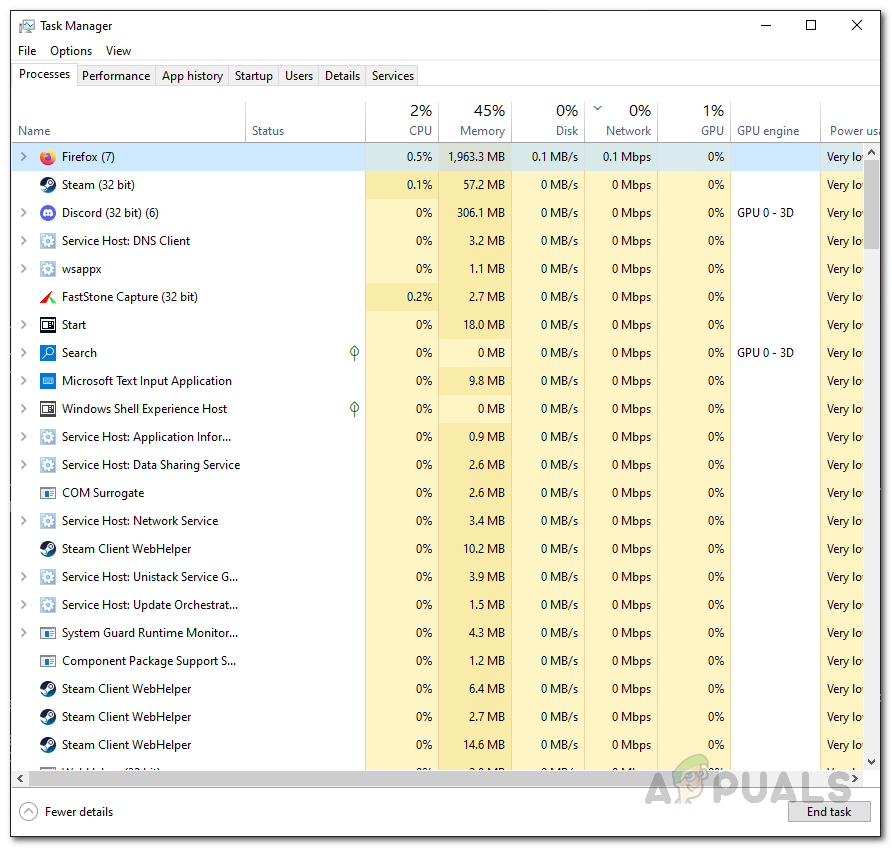
Tehtävienhallinnan prosessit - sen jälkeen, vaihtaa Tiedot-välilehti Tehtävienhallinnassa. Ennen kuin teet, että, varmista, että olet käynnissä Minecraft. Sitten, luettelosta prosesseja, etsi Minecraft ja hiiren kakkospainikkeella sitä. Valitse pudotusvalikosta Aseta prioriteetti ja valitse sitten Korkea.
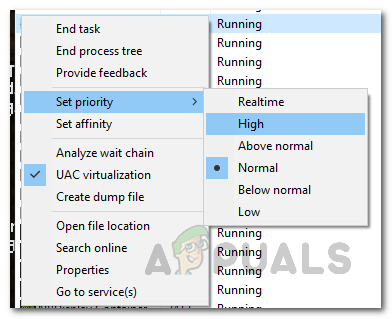
prosessin painopisteen muuttaminen - lisäksi, avaa Ohjauspaneeli etsimällä sitä Käynnistä-valikosta.
- sitten, mene järjestelmään ja turvallisuuteen.

Ohjauspaneeli - siellä, klikkaa Power Options vaihtoehto.
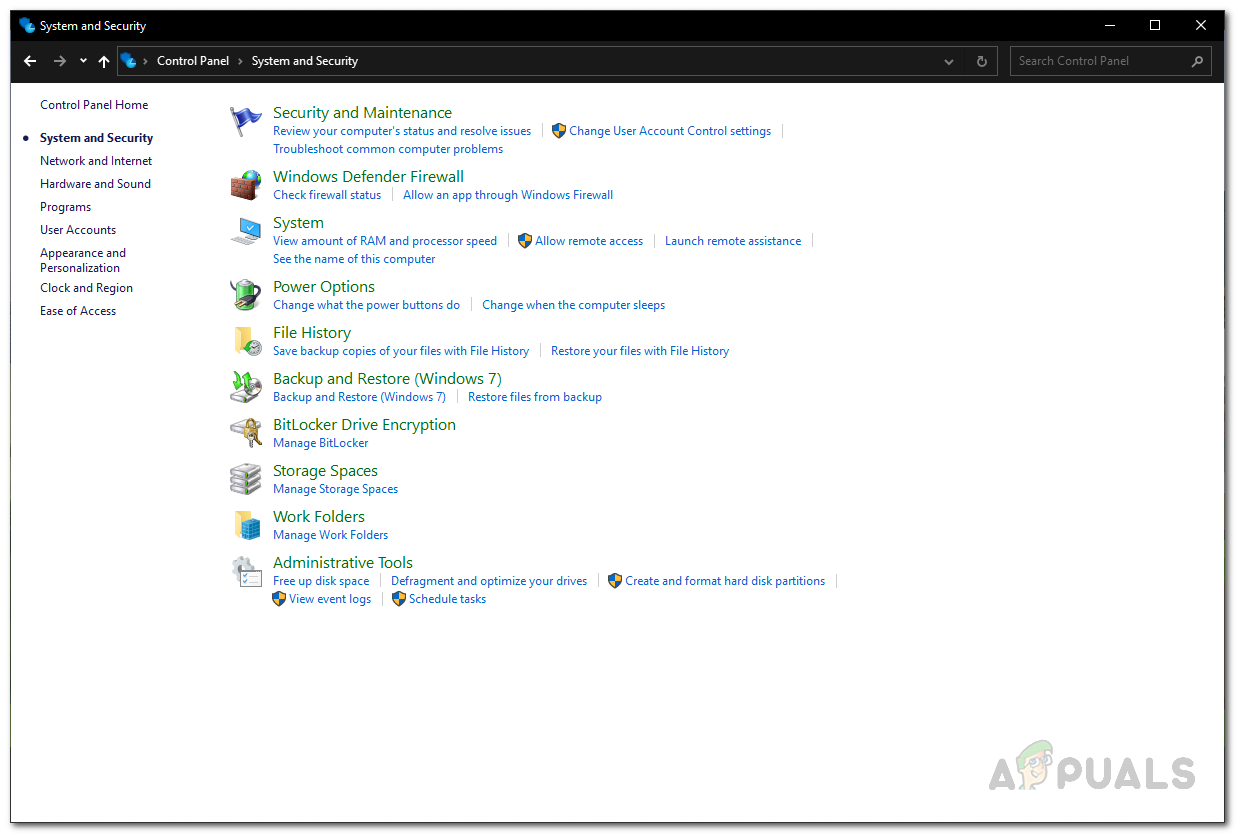
Avausvoimavaihtoehdot - lopuksi käytettävissä olevien tehovaihtoehtojen luettelosta varmista, että korkea suorituskyky on valittu.
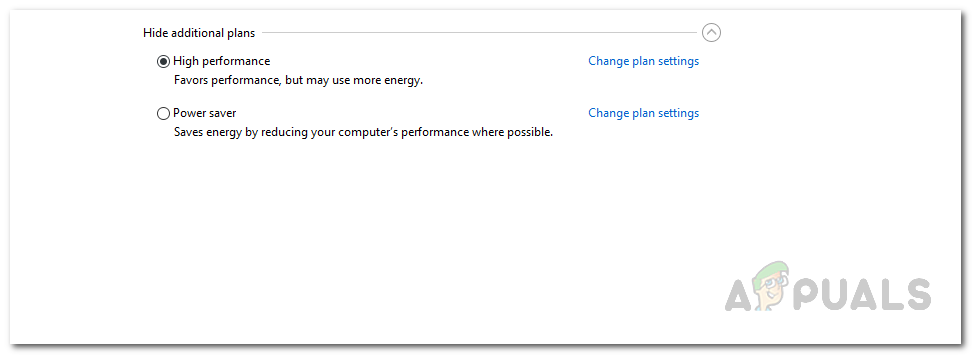
Suurtehosähkösuunnitelman valinta
lisäksi, voit myös jakaa enemmän RAM Minecraft. Voit tehdä sen, seuraa oppaamme jakaa enemmän RAM Minecraft. Jakaminen enemmän RAM peli voi myös auttaa parantamaan suorituskykyä.
Install Sodium Mod
Minecraftille on olemassa paljon kolmannen osapuolen modeja, jotka voit asentaa järjestelmääsi muokataksesi Minecraft-kokemustasi. Onneksi on olemassa mod, joka keskittyy parantamaan suorituskykyä pelin tietokoneissa. Kyseinen Modi tunnetaan nimellä natrium. Modin avulla Minecraft toimii nopeammin ja saa sen myös näyttämään paremmalta. Asenna mod, noudata alla annettuja ohjeita:
- Ensinnäkin, sinun täytyy ladata natrium mod, Kangas asentaja, ja kangas API. Voit tehdä tämän, klikkaa vastaavien nimet mennä niiden verkkosivuilla.
- kun siellä, Sodium ja Fabric API, klikkaa Lataa-painiketta vieressä version nimi ladata .ruukkukansioita.

Natriummodaatin lataaminen - Fabric Installer, klikkaa Download Installer (Windows/.EXE) painiketta ladata asennusohjelma.
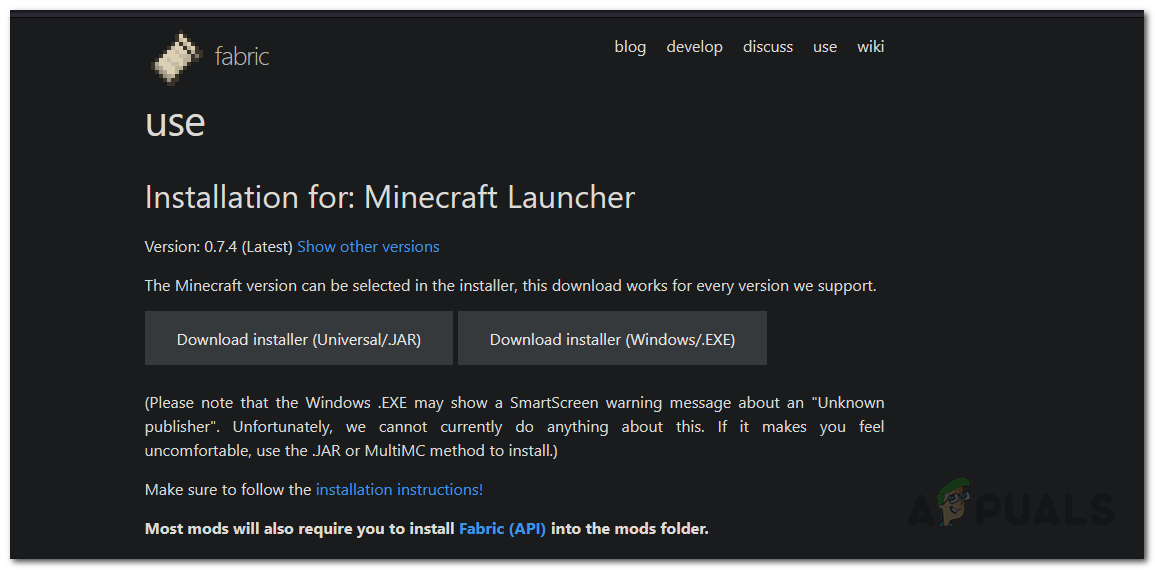
Kangaskuormaajan lataaminen - nyt, kun olet ladannut, avaa Kangas asentaja.
- Minecraft-versiolle muista valita Minecraftin versio ja napsauta sitten Asenna-painiketta.
- seuraavaksi on asennettava Fabric API ja Sodium. Voit tehdä tämän, sinun täytyy avata .minecraft-kansio sijaitsee AppData-hakemistossa.
- Avaa Suorita-valintaikkuna painamalla Windows-näppäintä + R. Kirjoita Suorita-valintaikkunaan %AppData% ja paina Enter.

AppData-hakemiston avaaminen - avaa ovi .minecraft-kansio.
- kerran sisällä .minecraft-kansio, etsi mods-kansio. Jos et näe mods-kansiota, avaa Minecraft-kantoraketti. Valitse sitten profiiliksi Kangaskuormaaja ja valitse sitten Play. Kun peli alkaa, se luo mods-kansion sinulle. Tässä vaiheessa voit sulkea pelin.

Kangaskuormaajan valinta - sen jälkeen, avaa mods kansio. Tässä, vain kopioi-liitä ladatut natrium-ja kangas API-tiedostoja.
- kun valmista, avaa Minecraft-kantoraketti ja varmista, että profiiliksi on valittu Kangaskuormaaja. Napsauta sitten toista.

Kangaskuormaajan valinta - sinun pitäisi nähdä merkittävä suorituskyky boost.
asenna uusimmat näytönohjaimet
lopuksi yksi syy siihen, miksi pelisi ei ehkä toimi niin kuin pitäisi, voi olla järjestelmäsi Näytönohjaimet. Ajurit ovat vastuussa näytönohjaimestasi ja vanhentuneet tai vanhentuneet näytönohjaimet voivat aiheuttaa useita suorituskykyongelmia. Siksi, on suositeltavaa tarkistaa näytönohjaimet ja tehdä sinulle on uusin versio asennettu.
voit ladata uusimmat ajurit valmistajan verkkosivuilta ja etsiä ajureita omalle näytönohjaimellesi. Jos on uudempi versio saatavilla, mennä eteenpäin ja ladata sen ja asenna ne. Näin voi parantaa suorituskykyä pelin sisällä ja auttaa toimimaan nopeammin.
käy ilmi, että jos käytät kannettavaa tietokonetta Minecraftin pelaamiseen, on hyvin mahdollista, että kannettavan tietokoneen ohjaimia muokataan. Tämän tekevät usein valmistajat, joiden avulla käyttäjät voivat vaihtaa järjestelmässään käytettävän näytönohjaimen välillä. Näin ollen, tällaisessa tapauksessa, se on hyvä idea ladata grafiikka ajurit kannettavan tietokoneen valmistajan verkkosivuilla sijaan ladata ne GPU: n maker. Lisäksi, on myös tapauksia, joissa Minecraft käyttää CPU grafiikka sijasta oma GPU, joka on läsnä järjestelmän aluksella. Tämä johtuu usein suorittimet mukana integroitu GPU, jota sitten käytetään Minecraft.
minecraft